在这个信息时代,笔记本电脑对于工作和生活的重要性不言而喻。一旦电脑出现故障或系统卡滞,重装系统似乎成为了一种快捷的解决方案。但重装后最让人头疼的莫过于...
2025-04-04 8 笔记本电脑
在选择笔记本电脑或是进行故障排除时,了解其详细的配置清单至关重要。这不仅可以帮助你确认电脑的性能,还能确保你获取到正确的技术支持或是软件兼容性。本文将提供详尽的步骤和方法,教你如何轻松查看笔记本电脑的配置清单。
在系统启动之后,你可以通过几个简单的步骤来查看基本的配置信息:
1.右击“此电脑”或“我的电脑”图标,然后选择“属性”,在弹出的窗口中你可以看到处理器类型、内存大小等基础配置。
2.你也可以按Win+X快捷键打开系统菜单,选择“系统”查看。
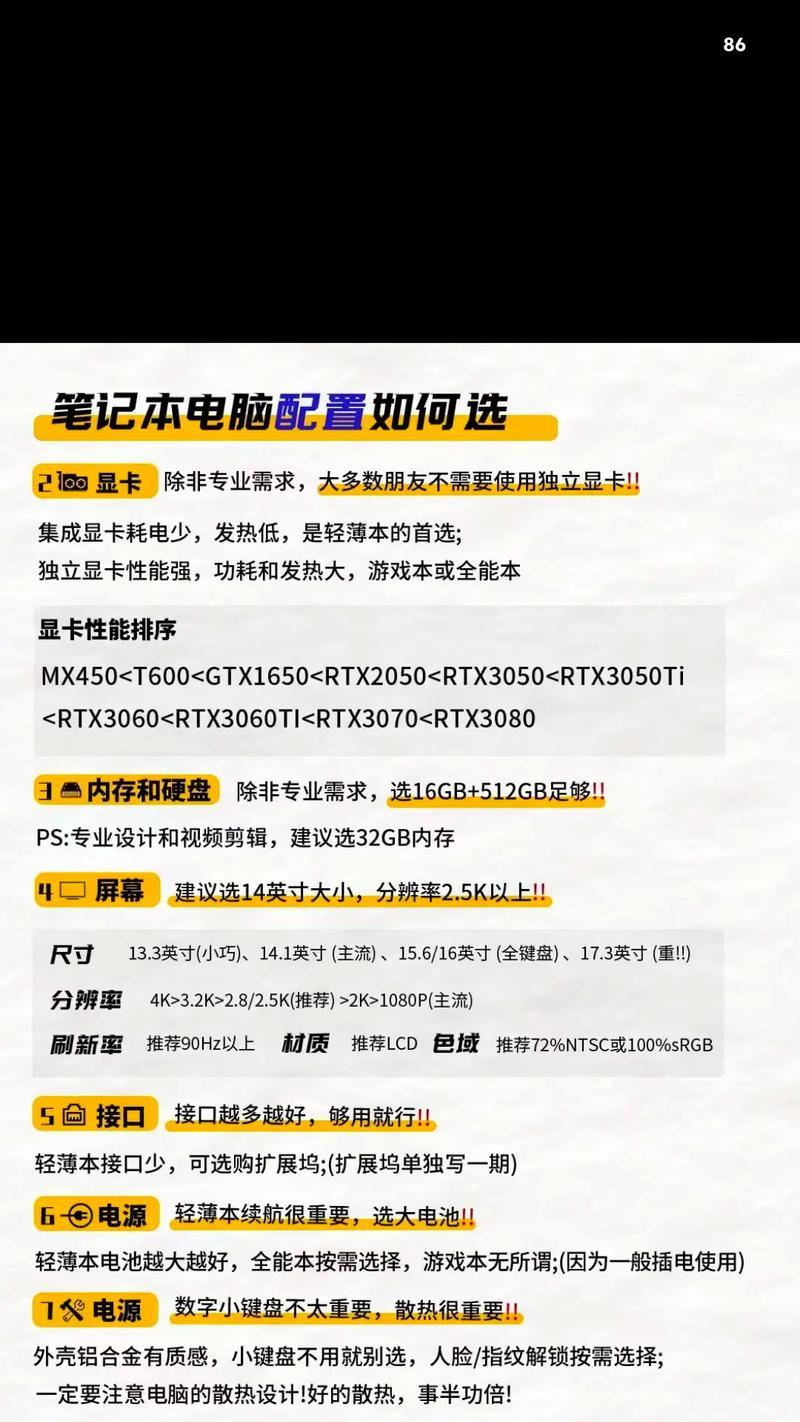
任务管理器是一个非常实用的工具,它不仅可以结束不响应的程序,也能查看详细的硬件配置:
1.按Ctrl+Shift+Esc打开任务管理器。
2.转到“性能”标签,这里你可以看到CPU、内存、磁盘、GPU等详细配置信息。
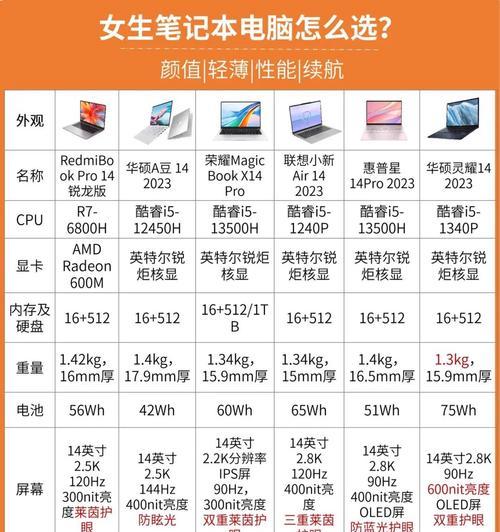
1.在开始菜单中搜索“msinfo32”并运行。
2.在“系统信息”窗口中,你可以找到包括处理器、内存、BIOS版本等在内的几乎所有硬件信息。
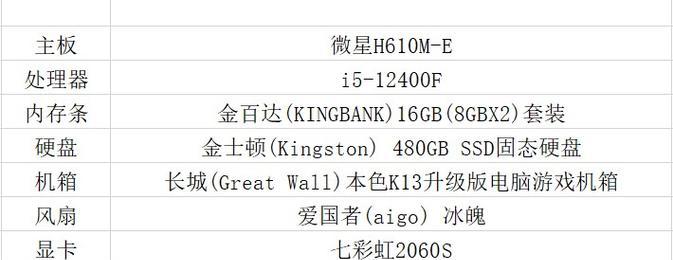
1.搜索并打开“命令提示符”或“WindowsPowerShell”,输入“systeminfo”然后回车。
2.你可以看到更加详尽的信息,包括系统型号、安装日期、操作系统版本等。
除了系统自带的工具,市面上还有一些专业的第三方软件可以帮你查看电脑配置,如CPU-Z、GPU-Z、Speccy等,它们通常提供更为详尽的硬件信息。
当所有操作系统层面的工具都无法满足你的需求时,你可以通过进入BIOS或UEFI界面来查看配置信息。不同的品牌可能会有不同的进入方式,通常在启动过程中不断按下F2、Delete或Esc键可以进入。
常见问题与实用技巧
问题:查看配置信息时发现与官方规格不符,怎么办?
技巧:首先确认所查看的信息是否需要更新,有些配置显示可能因为系统未完全加载导致。如果问题依旧,可能需要联系制造商进行技术支持。
问题:无法进入BIOS/UEFI界面,怎么办?
技巧:确保电脑关闭其他启动程序,单独启动,或参考制造商提供的手册,或联系专业技术支持。
通过以上介绍的方法,你可以轻松获取笔记本电脑的配置清单。无论是对个人用户还是IT专业人员,了解准确的配置信息都是日常工作中必备的技能。记得在实际操作时,根据自己的需求选择合适的方法,并确保在安全的前提下进行。了解自己的电脑配置,是进行高效问题诊断和性能优化的第一步。
标签: 笔记本电脑
版权声明:本文内容由互联网用户自发贡献,该文观点仅代表作者本人。本站仅提供信息存储空间服务,不拥有所有权,不承担相关法律责任。如发现本站有涉嫌抄袭侵权/违法违规的内容, 请发送邮件至 3561739510@qq.com 举报,一经查实,本站将立刻删除。
相关文章

在这个信息时代,笔记本电脑对于工作和生活的重要性不言而喻。一旦电脑出现故障或系统卡滞,重装系统似乎成为了一种快捷的解决方案。但重装后最让人头疼的莫过于...
2025-04-04 8 笔记本电脑

开篇核心突出:在当今游戏体验至上的时代,拥有一个性能强劲的笔记本电脑是许多玩家的梦想。但受限于笔记本的体积和散热,实际游戏性能往往不尽如人意。如何提升...
2025-04-04 6 笔记本电脑

电脑作为一种科技产品,已经深深地融入到我们生活的方方面面。光影精灵作为市场上常见的电脑品牌之一,以其优良的设计和性能赢得了许多用户的青睐。但有时候,用...
2025-04-04 6 笔记本电脑

随着科技的进步,家庭影院系统越来越丰富,投影仪作为其中的重要组成部分,越来越多的消费者开始关注。对于玉兔投影仪,用户们关心的问题之一就是能否支持双人成...
2025-04-04 7 笔记本电脑

在当今数字化时代,笔记本电脑已成为我们工作和学习不可或缺的伙伴。对于追求高性价比产品的消费者来说,“对号”品牌笔记本电脑似乎是一个不错的选择。有的用户...
2025-04-04 6 笔记本电脑

在这个互联网高度发达的时代,几乎每个人都离不开网络。无论是工作、学习还是娱乐,网络都扮演着至关重要的角色。而说到网络,就不得不提到IP地址这个基本的网...
2025-04-04 6 笔记本电脑